Blender에서 이미지 텍스처를 불러 오면, Image Editor에서 보여지는 색과 3D Viewport에서 보여지는 색이 상당히 차이가 납니다.
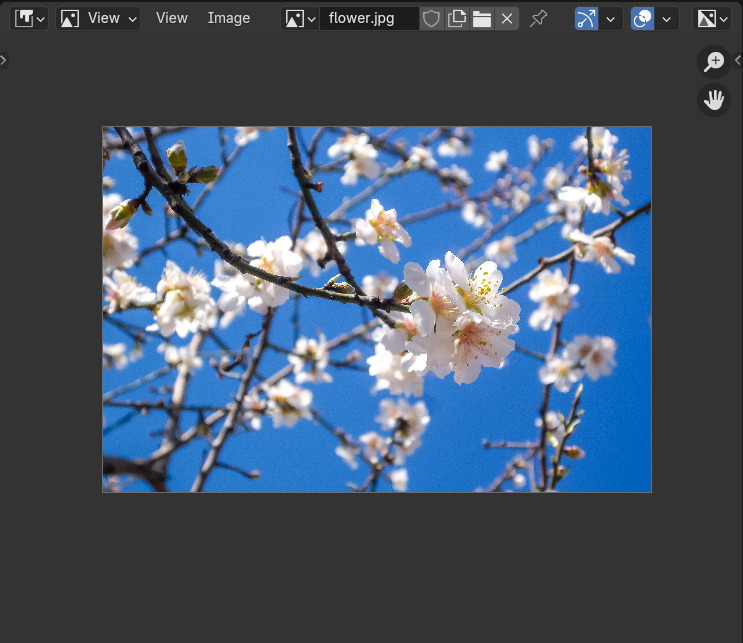
3d Viewport에서 적용시켜 보면, 위이 원본 이미지와 상당히 차이가 납니다.
(이것은 Material 없이 Image Texture node에서 바로 직접 연결된 상태입니다. )

3D Viewport에서도 원본과 같은 색으로 확인해야 할 경우에는 다음과 같이 합니다.
Properties에서 Render탭으로 들어가서,
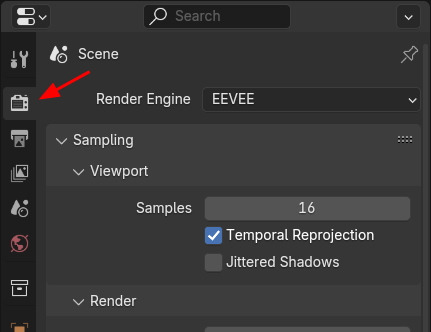
제일 아래의 Color Management 에 View Transform을 선택하면, 현재 상태는 Flimic상태입니다.
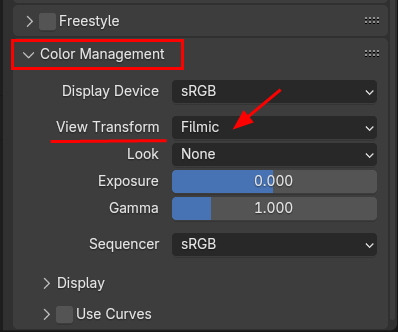
이것을 Standard로 전환합니다.
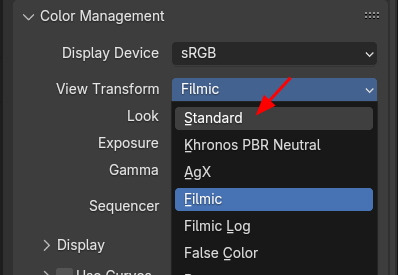
그러면, 이러했던 이미지가,
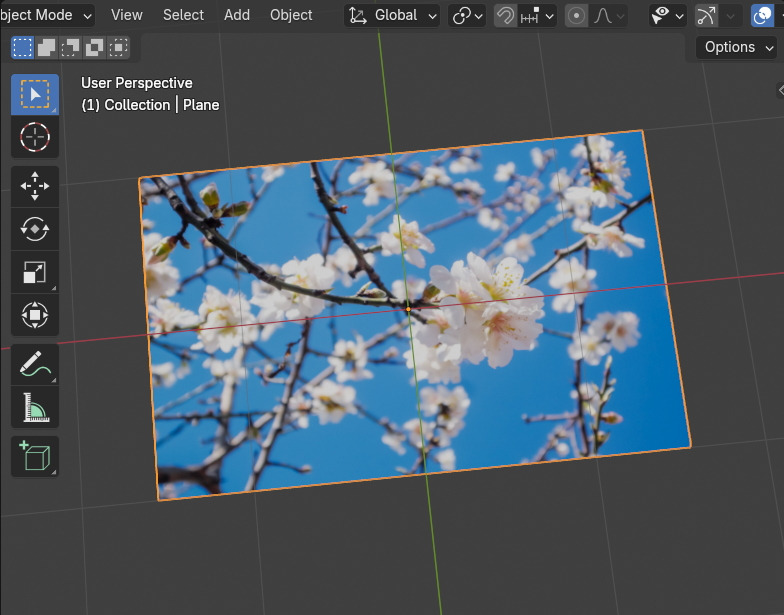
원본과 같은 색의 상태로 바뀝니다. 그런데, 왜 기본 값이 이렇게 안되어 있을까요?
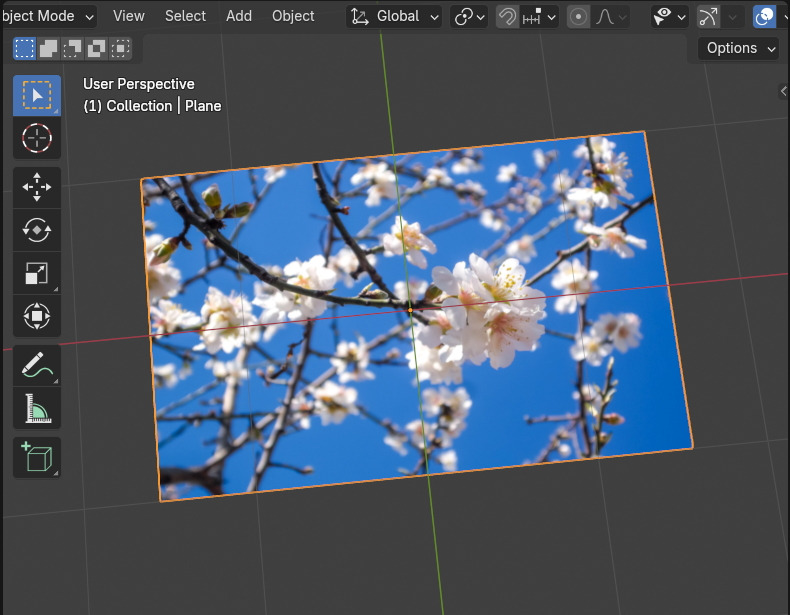
그것은 영상에서의 한계 때문인데, 그것을 확인해 보기 위해서는 Viewport Shading에서 배경들 중에 해(Sun)이 보이는 것으로 선택합니다.
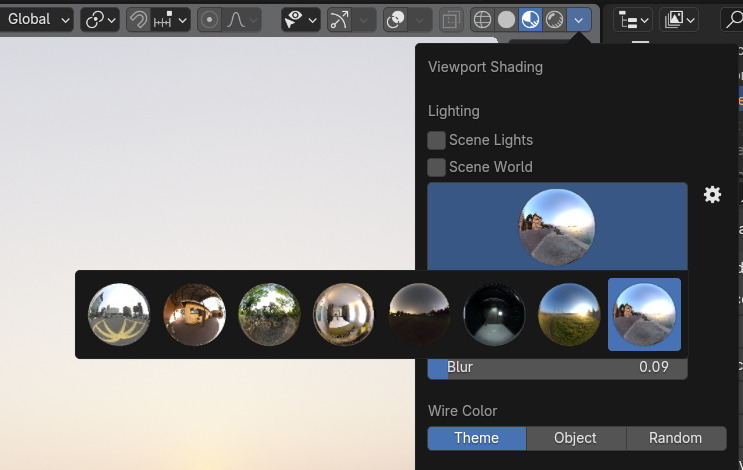
Flimic일 경우에는 Sun이 보입니다. 즉 가장 밝은 것은 해가 되겠지요. 어떤것도 해보다 밝을 수 없습니다.
해 안에 있는 영역이 가장 밝은 White의 기준이 됩니다. RGB 255 의 가장 높은 수치입니다.
그래서 그 이외의 것은 저 해, White 를 기준으로 밸런싱이 됩니다. 즉, 원래 색상이 안나올수 밖에 없습니다.
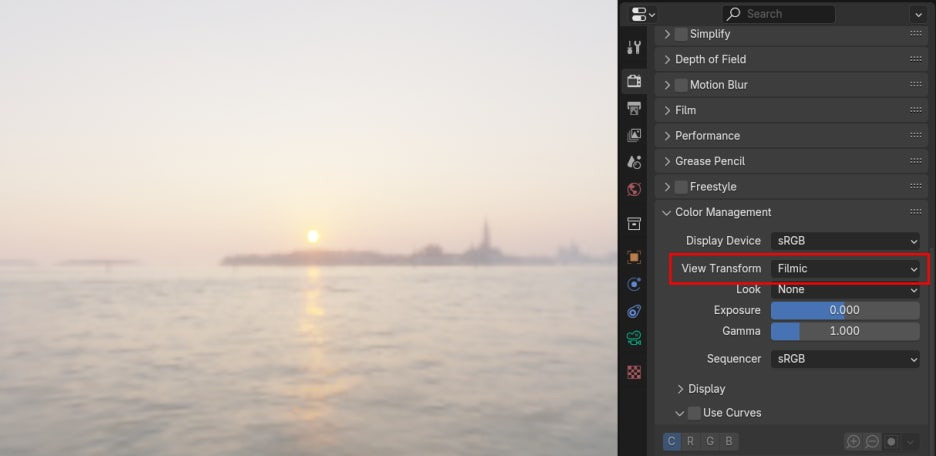
Standard로 하면, Sun 해가 White인것은 난 모르겠고, 밝다고 정보를 가진 픽셀들을 다 화면에 표시합니다. 그렇게 되면, Real World 에서는 White이상의 빛이 보여지고 느껴지지만, 모니터에서는 최고값이 White 이고, 그 이상은 표현이 안되는 한계로 허옇게 날아갑니다.
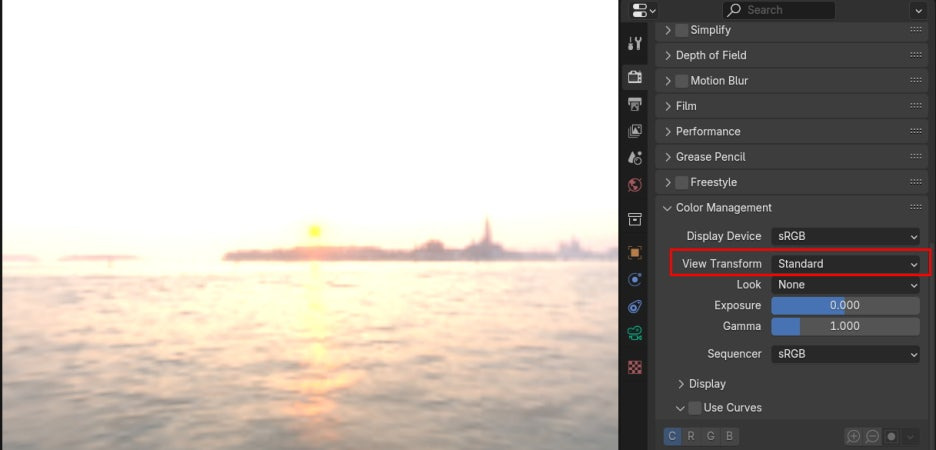
🏆 국비지원! 수강료 무료!💸💸💸
👉 Blender로 나도 제페토크리에이터!수강신청 https://litt.ly/solongos
☕제페토 카페 https://cafe.naver.com/zepeto3d
#블렌더 #블렌더툴 #blender #blender3d #블렌더강의 #zepeto #제페토 #국비지원 #부업 #부수익 #3d강의
'3D > Blender3D' 카테고리의 다른 글
| Blender: Texture Coodinate (13) | 2024.11.11 |
|---|---|
| Blender: Normal Image, Color Space. (11) | 2024.11.08 |
| Blender: Node Editor [1]:Mix (8) | 2024.11.06 |
| Blender: Backup files (10) | 2024.11.05 |
| Blender 4.2: Eevee, Bloom 효과 (10) | 2024.11.04 |



